Hoe optimaliseer je een blog-afbeelding voor Pinterest
Sinds een paar weken ben ik bezig met het optimaliseren van mijn blogberichten.
Eén van de dingen die ik aan het doen ben, is het verbeteren van mijn afbeeldingen voor Pinterest.
Misschien heb je mijn extra lange Pinterest afbeeldingen al langs zien komen.
In deze post leg ik uit hoe je een ‘geheime’ afbeelding toevoegt aan je blogpost.
Geheime Pinterest afbeelding
De afbeelding is niet echt geheim, maar verborgen, doordat je de zichtbaarheid uitzet.
Pinterest-afbeeldingen vallen namelijk beter op als ze lang zijn, maar dat staat vaak niet zo leuk in je gewone bericht.
Daarom kun je een trucje toepassen, wat eigenlijk heel simpel is.
Je hoeft alleen maar wat code (HTML) om de afbeelding heen te zetten.
Als je bericht wordt weergegeven in de browser zie je er niets van.
Zodra jijzelf wilt pinnen (of een lezer natuurlijk), dan druk je op de pinknop.
Alle afbeeldingen van je pagina worden dan voorgesteld om te pinnen.
En ook die verborgen afbeelding.
De afbeelding en div-tag toevoegen
Eerst moet je natuurlijk de lange afbeelding maken.
Je kunt hiervoor Photoshop gebruiken, Paint, PicMonkey of wat dan ook.
Ikzelf gebruik er graag Canva.com voor.
Maak de afbeelding 230 pixels breed en zo hoog als je zelf wilt.
Je bijvoorbeeld alle foto’s van je post erin doen.
Upload de foto naar je blog en zet hem in origineel formaat onderaan je blog.
Misschien nog een goede tip: zet voor de foto Pinterestafbeelding.
Het komt soms voor dat de foto bij sommige readers wel zichtbaar is, dan weet men tenminste wat die lange foto daar doet.
De code
Ga dan bij het bewerken van je blog naar de HTML-modus (bij WordPress is dit de tab ‘tekst’ naast ‘visueel’.
Zoek de zojuist toegevoegde afbeelding op, onderaan je pagina.
Plak dan voor de afbeelding deze HTML code: <div style=”display:none;”>
Achter de afbeelding plak je dan deze </div>.
Als het goed is ziet je code er dan zo uit:
<div style=”display:none;”>Pinterest-afbeelding: <img src=”naamafbeelding.jpg”/></div>
NB in de img-tag zal waarschijnlijk meer staan dan alleen “src=”, zoals de grootte bijvoorbeeld, dat is geen probleem.maar dat is niet erg.
Nu ben je klaar.
Ik ga vanaf nu al mijn blogposts met zo’n lange afbeelding maken.
Al die oude is een enorm werk.
Blog jij nog niet zo lang?
Dan is het misschien wel de moeite om ze nog te maken.
Tip: maak wel een lange afbeelding voor je 10 populairste posts, die heb je dan meteen geoptimaliseerd en kun je ze meteen nog een keer delen.
Heel veel plezier met het maken van de mooie pins!
En test deze pagina maar door te pinnen!!!

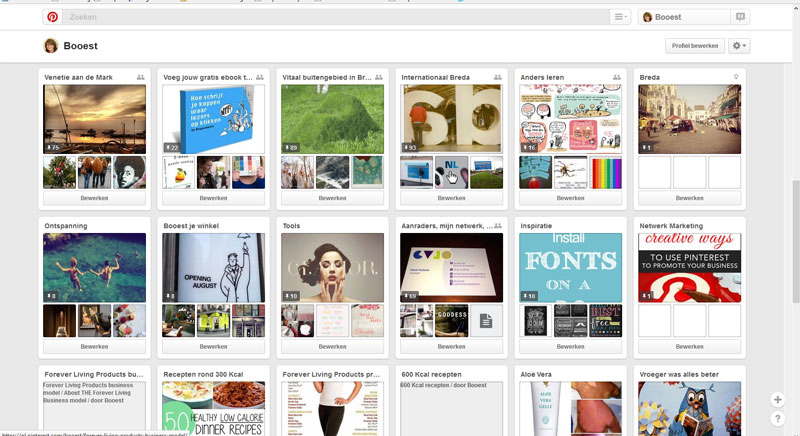

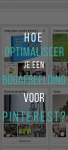








Plaats een Reactie
Meepraten?Draag gerust bij!